সুচিপত্র
ম্যাকের মধ্যে ডেটা স্থানান্তর করার অনেক উপায় রয়েছে৷ টার্গেট ডিস্ক মোড হল একটি কম পরিচিত পদ্ধতি। তবুও, এটি ফাইল স্থানান্তরকে অনেক সহজ করে তোলে। কিন্তু আপনি কীভাবে এটি শুরু করবেন?
আমার নাম টাইলার, এবং আমি একজন কম্পিউটার প্রযুক্তিবিদ যার 10 বছরের বেশি অভিজ্ঞতা রয়েছে৷ আমি ম্যাকগুলিতে অসংখ্য সমস্যা দেখেছি এবং মেরামত করেছি। এই কাজের সবচেয়ে উপভোগ্য অংশগুলির মধ্যে একটি হল ম্যাক মালিকদের দেখানো হচ্ছে কিভাবে তাদের ম্যাকের সমস্যাগুলি সমাধান করতে হয় এবং তাদের কম্পিউটার থেকে সর্বাধিক সুবিধা পেতে হয়৷
এই পোস্টে, আমি ব্যাখ্যা করব লক্ষ্য ডিস্ক মোড কী এবং আপনি কীভাবে এটি ব্যবহার শুরু করতে পারেন। টার্গেট ডিস্ক মোড কী করে এবং এটি ব্যবহার করার কিছু সাধারণ উপায় আমরা ব্যাখ্যা করব।
আসুন শুরু করা যাক!
মূল টেকওয়ে
- আপনি আপনার স্থানান্তর করতে চাইতে পারেন আপনি যদি এইমাত্র একটি নতুন ম্যাক কিনে থাকেন তবে পুরানো ফাইলগুলি৷
- টার্গেট ডিস্ক মোড আপনার পুরানো ম্যাককে একটি স্টোরেজ ডিভাইস হিসাবে সংযুক্ত করার জন্য একটি সুবিধাজনক ইউটিলিটি৷
- একবার সক্ষম হলে, আপনি করতে পারেন আপনার নতুন ম্যাক থেকে আপনার পুরানো ম্যাকের ড্রাইভ দেখতে, অনুলিপি করতে এবং এমনকি ফর্ম্যাট করতে টার্গেট ডিস্ক মোড ব্যবহার করুন।
- টার্গেট ডিস্ক মোড<দিয়ে শুরু করার দুটি মৌলিক উপায় রয়েছে 2>।
- যদি টার্গেট ডিস্ক মোড কাজ না করে, তাহলে আপনার উচিত ভিন্ন সেট ব্যবহার করার চেষ্টা করা বা সফ্টওয়্যার আপডেট চালানো।
ম্যাকে টার্গেট ডিস্ক মোড কী
টার্গেট ডিস্ক মোড ম্যাকের জন্য অনন্য বৈশিষ্ট্য। থান্ডারবোল্ট এর মাধ্যমে দুটি ম্যাক একসাথে সংযুক্ত করা আপনাকে আপনার পুরানো ম্যাককে স্টোরেজ ডিভাইস হিসাবে এবং সহজেই ব্যবহার করতে দেয়এর ফাইল দেখুন। এই পাওয়ার আনলক করার জন্য আপনাকে আপনার পুরানো ম্যাককে টার্গেট ডিস্ক মোডে রাখতে হবে।
টার্গেট ম্যাকের মধ্যে হার্ড ড্রাইভ ফরম্যাট এবং পার্টিশন করা সম্ভব, ঠিক অন্য যেকোন বাহ্যিক ড্রাইভের মতো। হোস্ট কম্পিউটার কিছু ম্যাকের সিডি/ডিভিডি ড্রাইভ এবং অন্যান্য অভ্যন্তরীণ এবং বাহ্যিক পেরিফেরাল হার্ডওয়্যার অ্যাক্সেস করতে পারে।
যদিও পুরোনো ম্যাকগুলি ইউএসবি এবং ফায়ারওয়্যারের মাধ্যমে টার্গেট ডিস্ক মোড ব্যবহার করতে সক্ষম হয়, ম্যাকগুলি চলছে macOS 11 (Big Sur) বা তার পরে শুধুমাত্র Thunderbolt ব্যবহার করতে পারে। আপনি যদি অনেক পুরানো ম্যাক থেকে একটি নতুন ম্যাকে ডেটা স্থানান্তর করছেন তবে এটি মনে রাখা গুরুত্বপূর্ণ৷
ম্যাকে টার্গেট ডিস্ক মোড কীভাবে ব্যবহার করবেন
টার্গেট ডিস্ক মোড হল একটি খুব সাধারণ ইউটিলিটি। এটি ব্যবহার করার জন্য সাধারণত দুটি উপায় রয়েছে, উভয়ই অত্যন্ত অনুরূপ। চলুন এখানে উভয় পদ্ধতি নিয়েই আলোচনা করা যাক।
পদ্ধতি 1: কম্পিউটার বন্ধ থাকলে
শুরু করতে উপযুক্ত কেবল দিয়ে আপনার পুরানো ম্যাকটিকে আপনার নতুন ম্যাকের সাথে সংযুক্ত করুন। এই ক্ষেত্রে, আমরা একটি থান্ডারবোল্ট তার ব্যবহার করব।
নিশ্চিত করুন যে হোস্ট কম্পিউটার চালু আছে এবং লক্ষ্য কম্পিউটারটি বন্ধ আছে। একবার উভয় ম্যাকের মধ্যে কেবলগুলি সংযুক্ত হয়ে গেলে, T কী টিপে এবং ধরে রাখার সময় লক্ষ্যবস্তু ম্যাক চালু করুন।
কম্পিউটার চালু হলে, একটি ডিস্ক আইকন হবে হোস্ট কম্পিউটারের ডেস্কটপ এ প্রদর্শিত হবে। এখান থেকে, আপনি অন্য যেকোন স্টোরেজ মাধ্যমের মতই ড্র্যাগ-এন্ড-ড্রপ করে ফাইল স্থানান্তর করতে পারেন।
পদ্ধতি 2: যদি কম্পিউটার
এ যদি আপনার কম্পিউটার ইতিমধ্যেই চালু থাকে তবে এই নির্দেশাবলী অনুসরণ করুন:
স্ক্রীনের উপরের বাম কোণে অ্যাপল আইকন সনাক্ত করুন এবং সিস্টেম পছন্দগুলি<নির্বাচন করুন 2>।

সিস্টেম পছন্দ মেনু থেকে, স্টার্টআপ ডিস্ক নির্বাচন করুন।

এখান থেকে, আপনি পাবেন আপনার ম্যাক পুনরায় চালু করতে টার্গেট ডিস্ক মোড বোতামে ক্লিক করতে সক্ষম। নিশ্চিত করুন যে উপযুক্ত তারগুলি প্লাগ ইন করা আছে। একবার পুনরায় চালু হলে, আপনি ডেস্কটপে একটি হার্ড ড্রাইভ আইকন দেখতে পাবেন। এই মুহুর্তে, আপনি সহজেই আপনার ফাইলগুলিকে টেনে আনতে এবং ফেলে দিতে পারেন৷
টার্গেট ডিস্ক মোড কাজ না করলে কী হবে?
যদি টার্গেট ডিস্ক মোড আপনাকে কোন সমস্যা দেয়। এটি সঠিকভাবে কাজ করা উচিত তা যাচাই করতে আপনি কয়েকটি জিনিস করতে পারেন। লক্ষ্য ডিস্ক মোড কাজ না করার জন্য সবচেয়ে সহজ ব্যাখ্যা ত্রুটিপূর্ণ তারের হয়. যদি উপলব্ধ থাকে তবে আপনার তারের একটি ভিন্ন সেট ব্যবহার করার চেষ্টা করা উচিত।
যদি আপনার তারগুলি ঠিক থাকে, আরেকটি সহজ ব্যাখ্যা হল একটি পুরানো ম্যাক। আপনি এই পদক্ষেপগুলি অনুসরণ করে আপনার সিস্টেম আপ টু ডেট নিশ্চিত করতে পারেন:
স্ক্রীনের উপরের বাম কোণে অ্যাপল আইকনে ক্লিক করুন এবং সিস্টেম পছন্দগুলি নির্বাচন করুন।

আপনি এটি করার পরে, আপনাকে সিস্টেম পছন্দগুলি মেনু দিয়ে স্বাগত জানানো হবে। আইকনের তালিকা থেকে সফ্টওয়্যার আপডেট সনাক্ত করুন। এটিতে ক্লিক করুন, এবং আপনার ম্যাক আপডেটগুলি পরীক্ষা করবে৷
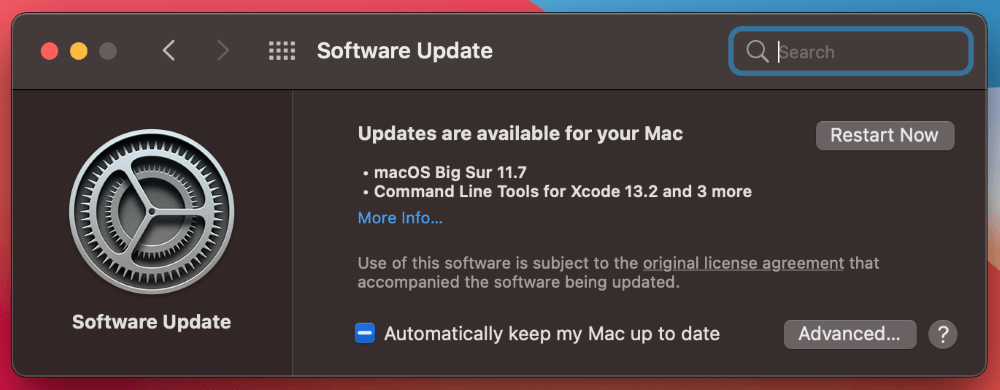
আপডেটগুলি ইনস্টল করার পরে, আপনি সবকিছু কাজ করছে তা নিশ্চিত করতে আপনার কম্পিউটার পুনরায় চালু করতে চাইবেন৷
যদি টার্গেট ডিস্ক মোড আপনাকে অন্য ম্যাক থেকে সংযোগ বিচ্ছিন্ন করার অনুমতি দেয় না, কেবলমাত্র টার্গেট ম্যাকের পাওয়ার বোতামটি চেপে ধরে রাখুন। এটি আপনাকে সিস্টেমটি সংযোগ বিচ্ছিন্ন করতে এবং পুনরায় বুট করার অনুমতি দেবে৷
চূড়ান্ত চিন্তা
টার্গেট ডিস্ক মোড আপনার পুরানো ম্যাক থেকে নতুনটিতে ডেটা স্থানান্তর করার জন্য একটি সহায়ক ইউটিলিটি৷ এটি ব্যবহার করা খুবই সহজ এবং একজন শিক্ষানবিশের জন্যও যথেষ্ট সহজ৷
আশা করি, আপনি এখন কার্যকরভাবে আপনার ফাইলগুলি স্থানান্তর করার জন্য টার্গেট ডিস্ক মোড ব্যবহার করতে পারেন৷ আপনার যদি কোন প্রশ্ন থাকে বা সমস্যায় পড়েন, তাহলে নির্দ্বিধায় নীচে একটি মন্তব্য করুন৷
৷
